萝卜家园演示win10系统cmd无法输入中文的办法
发布日期:2019-09-16 作者:win10家庭版 来源:http://www.win10zhuti.com
今天和大家分享一下win10系统cmd无法输入中文问题的解决方法,在使用win10系统的过程中经常不知道如何去解决win10系统cmd无法输入中文的问题,有什么好的办法去解决win10系统cmd无法输入中文呢?小编教你只需要 1、按win+r打开运行窗口,输入cmd, 2、在命令提示符界面中,输入chcp 936,回车即可,就可以了;下面就是我给大家分享关于win10系统cmd无法输入中文的详细步骤:
1、按win+r打开运行窗口,输入cmd,如图所示:
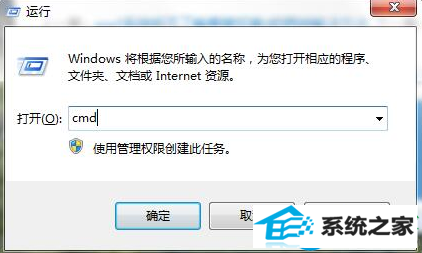
2、在命令提示符界面中,输入chcp 936,回车即可,如图所示:
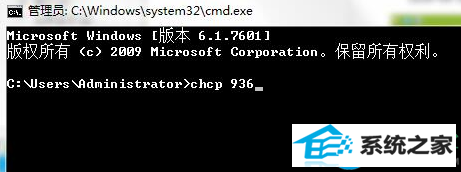
3、在界面中,如果显示活动代码页:936就表示问题解决了,如果显示****:936,那就需要往下一步了,如图所示:
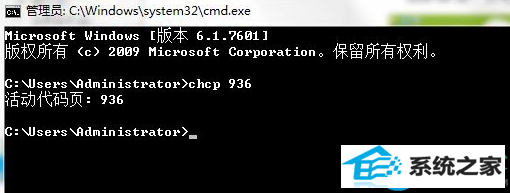
4、也可以鼠标右键命令提示框,选择默认值,如图所示:
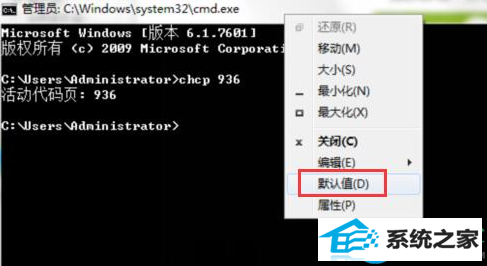
5、在窗口中,默认代码页里选择“936简体中文选项,如图所示:
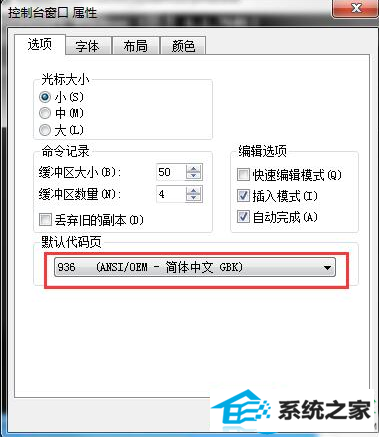
栏目专题推荐
系统下载推荐
系统教程推荐
- 1win10系统磁盘分区图标显示不正常的恢复办法
- 2电脑公司WinXP 纯净中秋国庆版 2020.10
- 3win10系统笔记本鼠标灯没亮无法正常使用的操作步骤
- 4win10系统插入耳机时总是弹出音频对话框的设置步骤
- 5win7电脑运行饥荒游戏提示error during initialization处理办法
- 6技术员研习win10系统访问不了ftp的步骤
- 7老司机研习win10系统打开文档提示“word遇到问题需要关闭”的方法
- 8帮您操作win10系统不能使用语音聊天的技巧
- 9win7系统连接网络时提示无法连接到此网络错误的设置步骤
- 10小编操作win10系统安装程序弹出mom.exe - net framework初始化错误的